你是否厭倦了尋找完美 藍光 ISO 播放器 適合您的設備?這篇文章是為了幫助您!我們將探索適用於 Windows、Mac 和 Android 的最佳藍光 ISO 播放器。它可以讓您更輕鬆地選擇適合您的娛樂需求的產品。無論是體驗清晰的視覺效果還是身臨其境的聲音。準備好提升您的觀影體驗!
第 1 部分:適用於 Windows 的最佳藍光 ISO 播放器
1. AVAide 藍光播放器
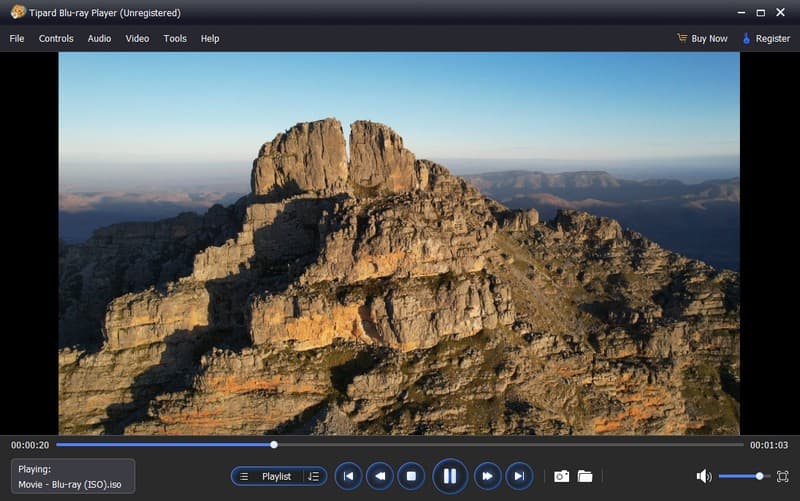
適用於 Windows 的領先藍光 ISO 播放器旨在提供優質的電影觀賞體驗 AVAide 藍光播放器。 AVAide 藍光播放器的突出特點之一是其廣泛的兼容性。它支援多種格式,包括藍光光碟、DVD、ISO 檔案等。
控製播放很簡單。您可以播放、暫停、快轉或快退以及更改音量。它讓您掌控自己的觀看體驗。除此之外,自訂選項是另一個亮點。 AVAide Blu-ray Player 讓您可以根據自己的喜好更改設定。您可以調整音軌、字幕、螢幕尺寸等。它可以增強您的觀看體驗以滿足您的喜好。此外,您還可以在觀看時透過全螢幕截圖來捕捉難忘的瞬間。
2. 麥戈
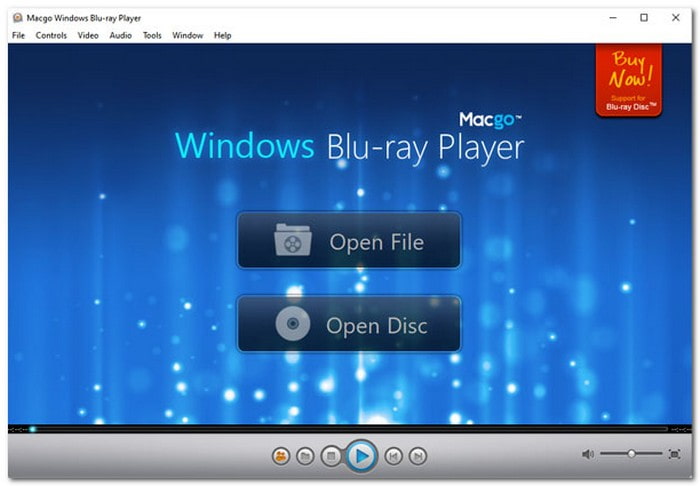
Macgo 是一款播放 ISO 檔案的藍光播放器。它保存各種視訊和音訊檔案類型,例如 MP4、H.264/H.265、MKV、MOV、AVI、WMV、FLV 和 MP3。它可以播放 SRT、SSA 和 SUB 等格式的內建和外部字幕。
Macgo 的簡單控制選項可讓您暫停、播放、變更音量以及全螢幕模式。除此之外,您還可以在觀看藍光電影時拍攝快照。然而,也有一些缺點。您無法選擇特定章節,有時會崩潰或難以載入內容。
3.VLC
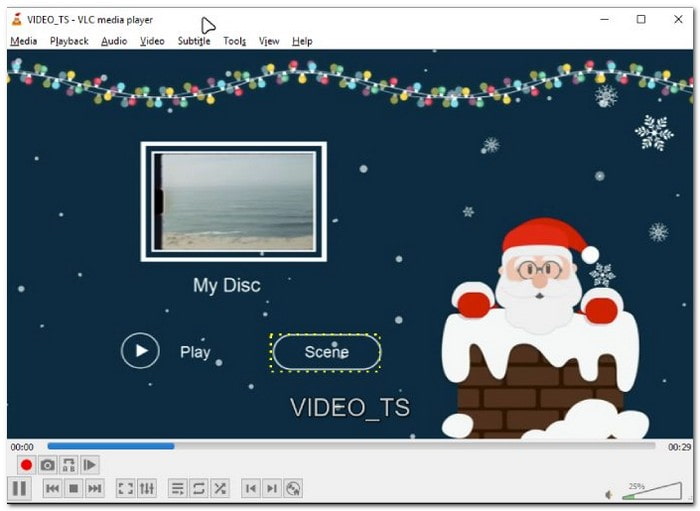
另一個可以很好地處理藍光 ISO 檔案的免費播放器是 VLC 媒體播放器。此播放器可讓您根據自己的喜好建立和組織播放清單。它會記住您停止觀看或聆聽的位置。它允許您從上次中斷的位置繼續播放視訊或音訊。
然而,VLC 和藍光串流媒體有一個問題。如果您有 2.0 或更高版本,VLC 可以播放藍光 ISO。您需要安裝必要的金鑰資料庫和AAC動態庫。要成功嘗試在 VLC 上播放藍光光碟,這些組件是必要的。
第 2 部分:適用於 Mac 的最佳藍光 ISO 播放器
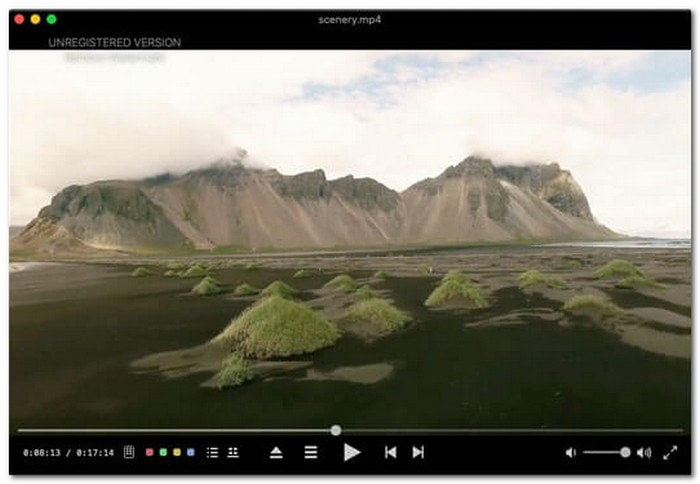
Macgo 是尋求沉浸式藍光播放體驗的 Mac 用戶的首選程式。本播放器支援播放 ISO 映像格式的藍光或 DVD 電影。它支援 DTS 5.1、Dolby TrueHD Audio 和 DTS-HD Master Audio 等音訊格式。
最好的部分?它保持了良好的視覺效果,並在播放過程中實現快速導航。儘管如此,還是有一點要注意。免費試用版雖然沒有時間限制,但在播放過程中會套用浮水印。儘管如此,它仍然是您可以信賴的最佳 Mac 藍光 ISO 播放器之一。
第 3 部分:適用於 Android 的最佳藍光 ISO 播放器
1.VLC媒體播放器
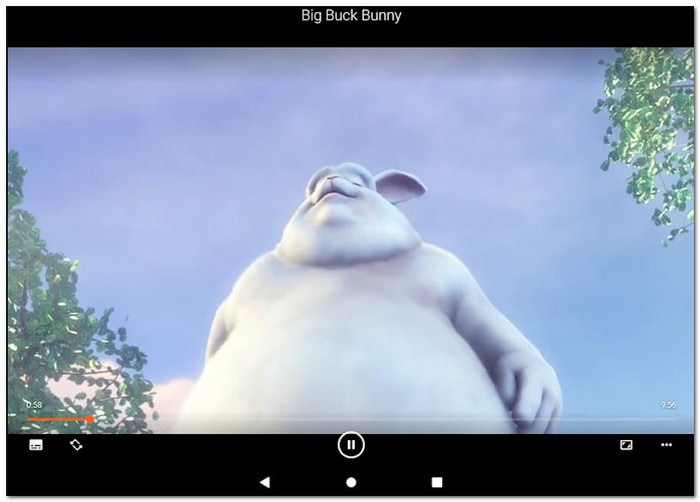
VLC 媒體播放器是一款出色的藍光 ISO 播放器。它提供了一系列功能,使其成為 Android 用戶的首選。它提供易於使用的播放控制。它允許您暫停、播放、跳過和更改音量。除此之外,您還可以調整亮度、對比度和更多設定。它實現了個性化的觀看體驗。 VLC 媒體播放器可靠的播放功能可確保不間斷地觀看藍光 ISO 檔案。
2.MX播放器
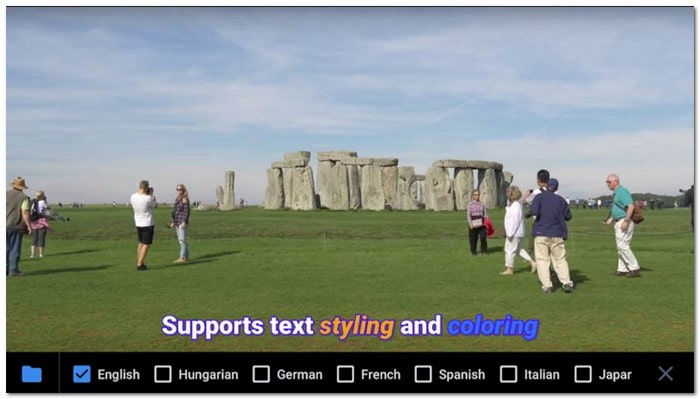
對於尋求功能強大且功能豐富的 Android 藍光 ISO 播放器的用戶來說,MX Player 值得嘗試。它具有先進的硬體加速功能,可確保藍光 ISO 檔案的流暢播放。其突出的功能之一是強大的字幕支援。它允許您在觀看時管理和自訂字幕。 MX Player 提供直覺的介面。它使導航和播放控制變得簡單直觀。
第 4 部分:Plex 可以播放藍光 ISO
Plex 是一個串流媒體平台和媒體伺服器。它有助於組織和存取您的媒體文件。它創建了一個個人串流媒體庫,用於在各種設備上欣賞內容。問題是,Plex可以播放藍光ISO嗎?不幸的是,它不直接支援播放藍光 ISO 檔案。好事? 蒂帕德藍光轉換器 是一個救星,為這個限制提供了一個很好的解決方案。
Tipard Blu-ray Converter 旨在將藍光內容轉換為流行的視訊格式。其中包括藍光光碟、ISO 檔案或資料夾。它支援多種輸出格式,如 MOV、MP4、AVI、MKV 等。您可以配置視訊設定。這些是分辨率、比特率、幀速率等。它確保輸出滿足他們的偏好。轉換過程保持高視訊和音訊品質。它的目的是盡可能保留原始的藍光內容。
步驟1在您的電腦上下載並安裝 Tipard Blu-ray Converter。
第2步將藍光光碟插入電腦的藍光光碟機。開啟 Tipard Blu-ray Converter。點選 加載藍光 匯入要轉換的藍光內容。然後,選擇 主題 或者 完整的標題列表 加載您的內容。
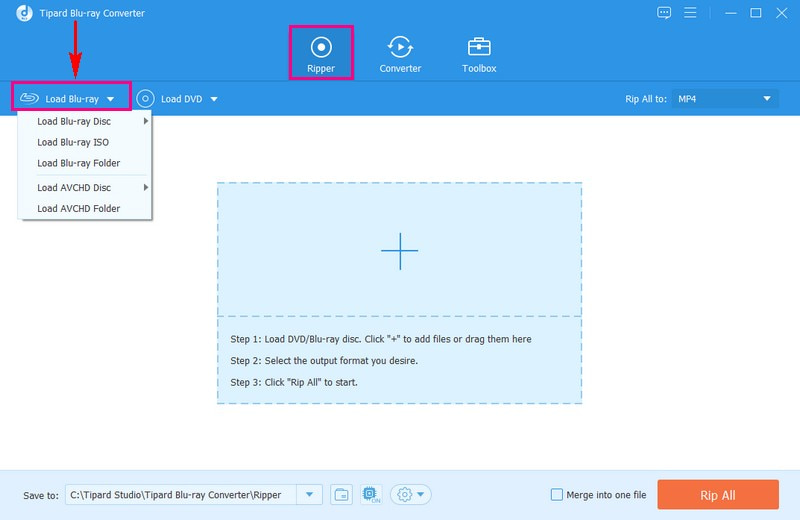
第 3 步打 輪廓 下拉式選單選擇所需的輸出格式,例如 移動 或者 MP4。請選擇與您的裝置或播放器相容的格式。
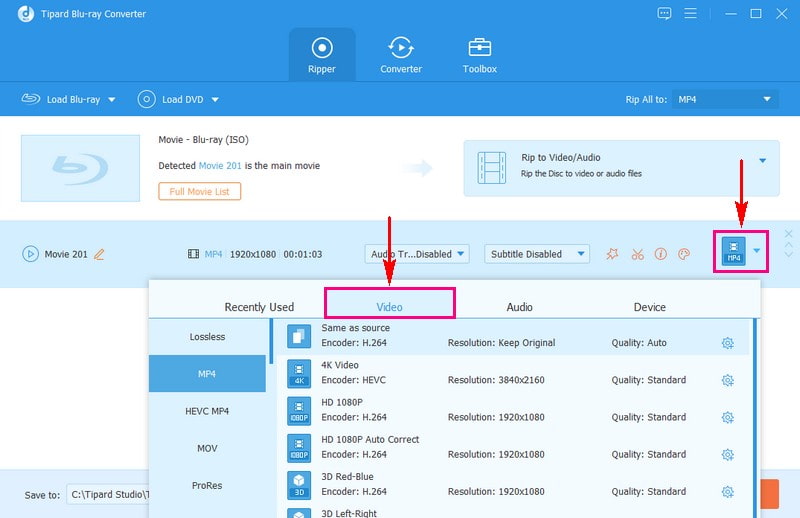
步驟4您可以調整視訊和音訊設定。這些是比特率、解析度、幀速率等,透過點擊 齒輪 按鈕。確定後,按 創建新的 按鈕確認更改。
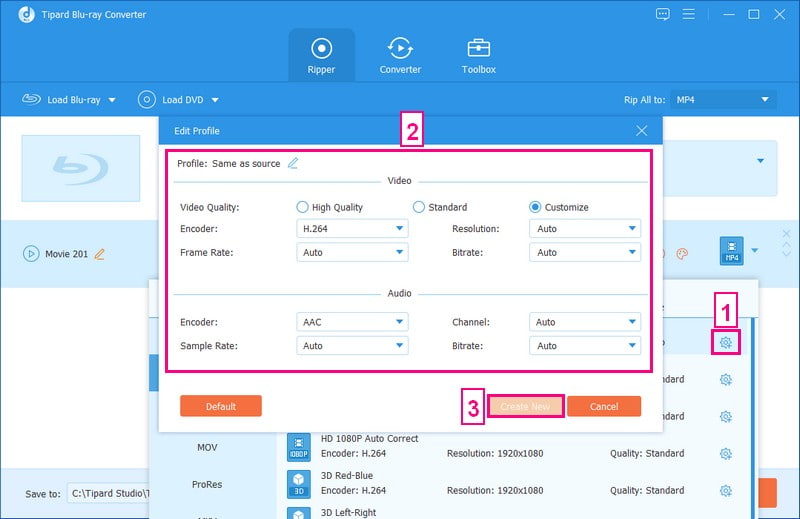
第 5 步在下面 存到 按鈕,指定您希望儲存轉換後的檔案的輸出資料夾。最後,點擊 全部翻錄 按鈕開始藍光到影片的轉換過程。
轉換完成後,您可以在指定的輸出資料夾中找到轉換後的 MOV、MP4 或其他視訊格式檔案。
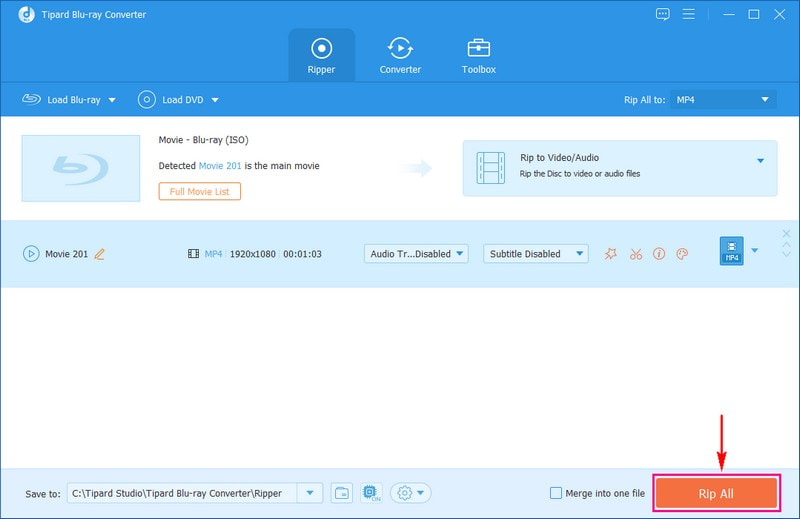
第 5 部分:最佳藍光 ISO 播放器的常見問題解答
什麼是 ISO 檔?
ISO 檔案是數位藍光、CD 或 DVD 副本。它包含原始光碟上的所有內容。影片、聲音、字幕、選單以及您如何瀏覽這一切。它是單一檔案中原始光碟的完整副本。
Macgo 是 3D 藍光 ISO 播放器嗎?
不,Macgo 不是 3D 藍光 ISO 播放器。它沒有播放 3D 藍光 ISO 檔案的特定特性或功能。
ISO 檔案是否必須位於藍光或 DVD 上?
ISO 檔案是獨立的,不需要實體藍光或 DVD。這就是為什麼許多人將藍光或 DVD 電影保存為 ISO 檔案的原因。這樣,他們就可以使用藍光 ISO 播放器來觀看它們。
藍光播放器會影響 ISO 畫質嗎?
一些藍光播放器將 ISO 品質提高到 1080P。因此,它不適合低品質的 ISO 檔案。放大這些圖像可能會降低其品質。
藍光 ISO 播放器是否需要網路連線才能播放?
一旦 ISO 檔案位於您的裝置上,藍光 ISO 播放器就不需要網路連線來播放。 AVAide Blu-ray Player 是離線欣賞藍光電影的可靠選擇。它集便利性和品質於一身。
發現後 播放 ISO 檔案的藍光播放器,您現在可以選擇最適合您的一款。其中,它以保持原始視訊和音訊品質而脫穎而出。它可確保在家中觀看藍光 ISO 電影時獲得美妙的體驗。請隨意安裝並嘗試!
您完整的視頻工具箱,支持 350 多種格式的無損轉換。



 安全下載
安全下載


